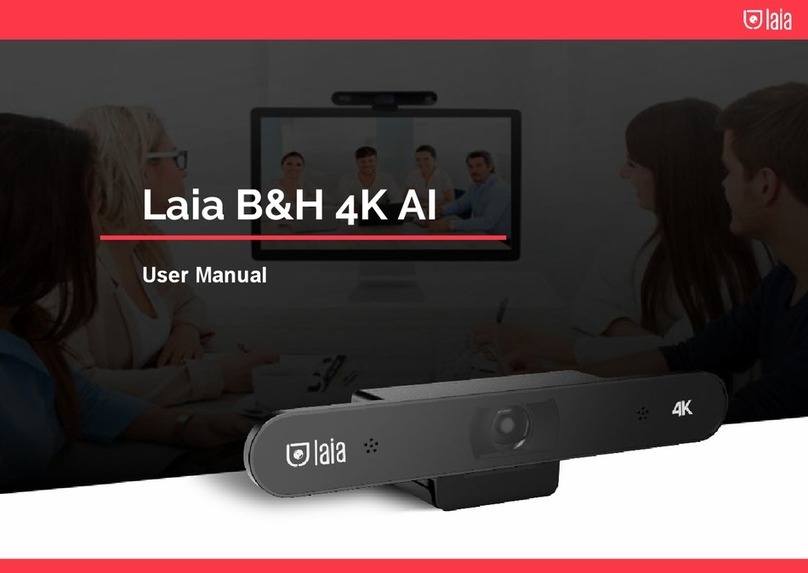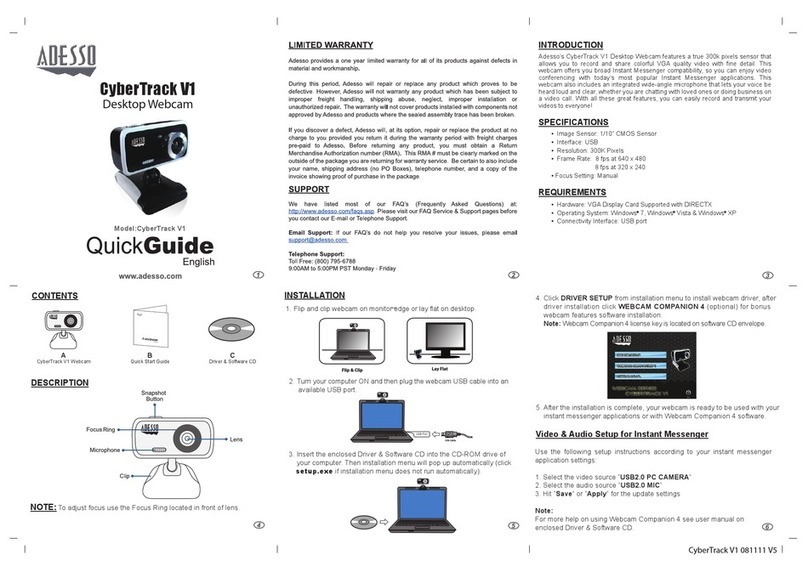Nivian ONV510 User manual

ONV510
MINICAMARAWi-Fi
Cámara IP Nivian ONV510
2017-03(v1.0)
www.nivianhome.com
Manual de inalación
ES
PT Manual de inalação
Inallation Manual
EN
FR
IT
Manuel d`inallation
Manuale di inallazione

INSTALLATION, CONFIGURATION &
VISUALISATION OF THE CAMERA
To inall the camera, follow these easy eps:
1. Desktop, wall or ceiling inallation
For desktop inallation it is only required that you adju the
base of the camera to the required angle.
For Wall or ceiling inallation you mu remove the
plate from the rear of the camera and x with the screws
(provided). Then, it is only necessary to t the camera back
onto its support plate.
If you wish you can
rotate the camera
image (using the
triangles in the
upper part of the
image) to the right
or left and from top
to bottom for correct
visualisation when
used with a ceiling
support
MINI CAMERA with WiFi
Reset button & WPS/QSS
Status LED
5VDC Power input
Microphone
Light Sensor
Lens
Infrared (IR) LED’s
Inallation Manual
EN

2. Connecting the camera
3. Download the App
Power up the camera using the included PSU. After a few
seconds a blue atus LED will light and the camera will
beep to indicate that it is in conguration mode g the camera
The Nivian ONV510 camera can be congured via WiFi,
without connecting to the router, using the iSmartViewPro
application (available in the Google Play ore and App
ore) or by scanning the QR code below:
Google Play iOS APP Store
4. Conguración One Key Wi-Fi
Con la aplicación iSmartviewPro descargada, pulse en
“More” y “One Key Congurate Wi-Fi” para rellenar el
SSID y la contraseña de su red Wi-Fi. Pulse “Congure”
en la esquina superior derecha y el Smartphone producirá
una serie de pitidos intermitentes, mediante los cuales se
eablecerá la conexión con la cámara.
Notas:
- Asegúrese de que su teléfono eá conectado vía Wi-Fi y
no a una red 3G o 4G mientras se realiza la conexión,
de otra forma, la conguración puede fallar.
- El Smartphone debe ear lo más cerca posible del
micrófono de la cámara mientras realiza la conguración.
- Una conguración con éxito naliza tras aparecer un Led
jo de color azul en el lateral de la cámara. De no ser así, es
necesario repetir el proceso.
- Realice la conguración antes de que pasen 5 minutos
desde que inicializó la cámara. Pasado ese tiempo, no se
permitirá la conguración. Si ocurre eo, la cámara debe
ser apagada y encendida de nuevo.

5. Add the camera to the Smartphone App
Adding a camera can be done either by scanning its QR
code or by network search (LAN Search).
Start the application and press “Add camera”, as shown in
the image below
If you are using the QR code then you only need to scan the
code on the base of the camera for this to be added to the
application. The default user is “admin” and the password is
“123456”. Press “Done” to nish.
If you use the network search option (LAN Search) the
Smartphone will search for all cameras connected to the
same network domain. To add the cameras you only need
to select the camera from the li.
CHANGING THE PASSWORD
Before changing the password you should ensure that the
camera is connected and online.
To access the conguration menu press on the icon which
appears to the right of each camera, here you can modify
its parameters
Please note: If you forget the password you can reset the
camera by pressing and holding the reset button for over 10
seconds. This will reset the password to the default value.

ONE KEY WPS/QSS WIFI CONFIGURATION
1. Power up the camera using the included PSU. After a
few seconds a blue atus LED will light and the camera
will beep to indicate that it is in conguration mode. Then
press & hold the reset button for between 3 & 5 seconds
then release.
2. Press the WPS/QSS button on the Router. The two
devices will then link.
3. Once congured the camera atus LED will ash quickly
for a brief time and then become eady indicating that the
link to the Router has been successfully made.
Please note: This option is will only work correctly if the
Router supports the WPS/QSS.
For more information visit: www.nivianhome.com
Caméra IP Nivian ONV510
Bouton Reset & WPS/QSS
LED d´état
Entrée DC5V
Micro
Capteur d´illumination
Objectif
Leds IR infrarouges
FR Manuel d`inallation

INSTALLATION, CONFIGURATION ET
VISUALISATION DE LA CAMÉRA
Pour inaller la caméra il vous sut de suivre les
inructions de ce manuel
1. Inallation de bureau, au mur ou au plafond
Pour une inallation de bureau, il vous sut de régler la
base de la caméra à l´angle souhaité.
Pour une inallation au mur ou au plafond, il e nécessaire
de détacher la partie arrière de la caméra an de la visser.
Ensuite, il vous sut de placer le corps de la caméra sur
son support. Si vous le souhaitez,
il e possible de
faire pivoter l´image
de gauche à droite
et de haut en
bas an d´obtenir
une meilleure
visualisation
avec le support
plafond, depuis
les triangles de la
partie supérieure
de l´image de la
caméra.
2. Branchement de la caméra
3. Téléchargement de l’application
Branchez la caméra avec l´adaptateur inclus dans le paquet.
Après quelques secondes, un LED d´état bleu s´allumera
et émettra un son indiquant que la caméra e prête à être
congurée.
La caméra NIVIAN ONV510 peut être congurée via WIFI
sans câblage au router, pour cela il sut de télécharger
l´application iSmartViewPro , disponible sur Google Play et
APP Store, ou bien en scannant le code QR comme indiqué
ci-après:
Google Play iOS APP Store

5. Ajout de la caméra au Smartphone
Pour l´ajout de la caméra vous pouvez au choix : scanner le
code QR ou eectuer une recherche LAN.
Lancez l´application et cliquez sur " Ajouter la caméra " tel
qu´indiqué sur l´image ci-dessous.
Pour l´option avec Code QR (Scan QR Code) , il vous sut
de scanner le code QR situé sur la base de la caméra,
pour que celle-ci soit ajoutée à l´application. L´utilisateur par
défaut e "admin" et le mot de passe "123456". Cliquez sur
"ni" (ou "Done") pour terminer.
Avec la recherche LAN (LAN search), le Smartphone
cherchera les caméras connectées au même réseau.
Sélectionnez la caméra souhaitée pour l´ajouter.
4. Conguration One Key Wi
Une fois l´application iSmartviewPro téléchargée, cliquez
sur “More” et “One Key Congurate Wi-Fi” an de compléter
le SSID et le mot de passe de votre réseau Wi. Cliquez
ensuite sur "Conguration" en haut à droite et votre
Smartphone commencera à émettre plusieurs sons de
manière intermittente grâce auxquels la connection avec la
caméra s´établiera.
Remarques :
- Assurez-vous que votre téléphone portable soit connecté
au Wi et non à un réseau 3G ou 4G pendant la connection,
faute de quoi la conguration pourrait échouer.
- Le Smartphone doit être le plus proche possible du micro
lors de la conguration.
- La conguration correctement eectuée e nalisée une
fois qu´un voyant lumineux bleu xe apparaît sur le côté
de la caméra. Dans le cas échéant, il e nécessaire de
recommencer le processus de conguration.
- Réalisez la conguration dans un délai maximum de 5
minutes après la mise en marche de la caméra. Passé ce
délai, la conguration ne sera pas réalisable. Dans ce cas
de gure, il vous faudra éteindre la caméra puis l´allumer
de nouveau.

MODIFICATION DU MOT DE PASSE
Avant de modier votre mot de passe, assurez-vous que la
caméra soit en ligne.
An d´accéder aux paramêtres de conguration de la
caméra et pour les modier, cliquez sur l´icône qui apparaît
sur la partie droite de la caméra.
NB : En cas d´oubli de votre mot de passe, appuyez sur le
bouton Reset pendant 10 secondes pour la remise en mode
usine des paramêtres du produit. Ensuite, créez un nouveau
mot de passe.
CONFIGURATION ONE KEY WIFI VIA WPS/QSS
1. Branchez la caméra avec l´adaptateur inclus dans le
paquet. Après quelques secondes, un LED d´état bleu
s´allumera et émettra un son. Ensuite, appuyez sur le
bouton Reset pendant 3 à 5 secondes puis relâchez.
2. Appuyez sur le bouton WPS/ QSS du router an de relier
la caméra au router.
3. Une fois la conguration réalisée, la LED d´état
commencera à clignoter rapidement pendant un court
inant. Une fois que la caméra se connecte au router de
manière automatique, la LED s´allumera en continu.
Remarque : Cette option e disponible uniquement si le
router dispose de la fonction WPS/QSS.
Pour plus d´informations: www.nivianhome.com

IT Manuale di inallazione
TELECAMERA IP Nivian ONV510
Tao Reset & WPS/QSS
Led di ato
Ingresso DC5V
Microfono
Sensore di illuminamento
Lente
LED a infrarossi IR
INSTALLAZIONE, CONFIGURAZIONE E
VISUALIZZAZIONE CAMERA
Per inallare la telecamera, attenersi alla seguente
procedura:
1. Inallazione a tavolo, a parete o a tetto
Per l’inallazione a tavolo è suciente regolare la base
della telecamera con l'inclinazione angolare desiderata.
Per l'inallazione a parete o a tetto, è necessaria la
rimozione del tappo dalla parte poeriore della macchina,
per avvitarla. Dopo di che, è suciente posizionare il corpo
della macchina al suo supporto.
Se si desidera,
è possibile
capovolgere
l'immagine da
sinira a dera
e dall'alto verso
il basso per
una migliore
visualizzazione con
il supporto a tetto,
dai triangoli nella
parte superiore
dell'immagine della
telecamera.

4. Congurazione One Key Wi-Fi
Con l'applicazione iSmartviewPro scaricata, cliccare su
"More" e "One Key Congurate Wi-Fi" per compilare l’ SSID
e la password per la rete Wi-Fi. Premere il tao "Congura"
nell'angolo in alto a dera e gli Smartphone produrranno
una serie di segnali acuici intermittenti, attraverso i quali
verrà impoata la connessione con la telecamera.
Note:
- Assicurarsi che il telefono sia connesso via Wi-Fi, e non ad
una rete 3G o 4G mentre si realiza la connessione, in caso
contrario, la congurazione potrebbe non riuscire.
- Lo Smartphone deve essere il più vicino possibile
al microfono della fotocamera mentre si esegue la
congurazione.
- Una congurazione realizzata con successo farà apparire
un Led di colore azzurro sul lato della fotocamera. In caso
contrario, è necessario ripetere il processo.
- Realizzi la congurazione prima che passino 5 minuti da
quando è ata inizializzata la telecamera. Passato queo
tempo, non sarà possibile eseguire la congurazione. Se si
verica ciò, la telecamera deve essere spenta e riaccesa
di nuovo.
3. Connettere la camera
3. Scarica l’ APP
Alimentare la fotocamera con l'adattatore incluso nella
confezione. Dopo pochi secondi, un LED blu di ato si
illuminerà e produrrà un segnale acuico, ciò signica che
è pronto per essere congurato.
La telecamera NIVIAN ONV510 può essere congurata
tramite Wi-Fi, senza collegarla al router, è suciente
scaricare l'applicazione iSmartViewPro, disponibile su
Google Play e App Store o la scansione del codice QR
riportato di seguito:
Google Play iOS APP Store

5. Aggiungere la fotocamera al voro Smartphone
Per aggiungere la fotocamera, può realizzarsi la scansione
del codice QR o ricercando il LAN.
Avviare l'applicazione e selezionare l'opzione "Add
Camera", come morato nella gura seguente
Se si opta per il codice QR (Scan QR Code), è sucente
solo la scansione del codice che si trova alla base
della fotocamera, per far si che quea sia aggiunta
all’applicazione. L'utente predenito è "admin" e la password
è "123456". Fai clic su "Done" per terminare.
Se si seleziona la ricerca LAN (LAN Search), lo Smartphone
cercherà le telecamere collegate alla essa rete. Per
aggiungerle solo bisogna cliccare sulla telecamera
desiderata.
MODIFICA DELLA PASSWORD
Prima di cambiare la password, si consiglia di assicurarsi
che la fotocamera sia online.
Per accedere all'interfaccia di congurazione fare click
sull'icona che appare sul lato dero della macchina, da
dove sarà possibile modicare i dati della essa.
Nota: Se si dimentica la password, premere il tao Reset
per 10 secondi per ripriinare il prodotto alle impoazioni
di fabbrica. Successivamente, denire una nuova password.

CONFIGURAZIONE ONEKEY Wi-Fi MEDIANTE
WPS / QSS
1. Alimentare la fotocamera con l'adattatore incluso nella
confezione. Dopo pochi secondi, un LED blu di ato si
illuminerà e ci sarà un segnale acuico. Dopo queo, tenere
premuto il pulsante di reset da 3 a 5 secondi e rilasciare.
2. Premere il pulsante WPS / QSS sul router. Così, la
fotocamera e il router saranno collegati.
3. Una volta realizzata la congurazione, il LED di ato
inizierà a lampeggiare rapidamente per un breve periodo
di tempo. Una volta che la fotocamera si connette
automaticamente al router, queo rimarrà sso.
Nota: Quea opzione è disponibile solo se il router ha la
funzione WPS / QSS3.
For more information visit: www.nivianhome.com
Cámara IP Nivian ONV510
Botón Reset & WPS/QSS
Led de eado
Entrada DC5V
Micrófono
Sensor de iluminación
Lente
Leds IR infrarrojos
Manual de inalación
ES

INSTALACIÓN, CONFIGURACIÓN Y
VISUALIZACIÓN DE LA CÁMARA
Para inalar la cámara siga los siguientes pasos:
1. Inalación en sobremesa, pared o techo
Para la inalación en sobremesa solo es necesario ajuar
la base de la cámara con el ángulo deseado.
Para la inalación en pared o techo, es necesario la
retirada de la tapa de la parte trasera de la cámara, para
atornillarla.
Tras ello, solo es necesario colocar el cuerpo de la cámara
a su soporte. Si se desea, es
posible voltear la
imagen de izquierda
a derecha y de arriba
abajo para una
mejor visualización
con soporte a techo,
desde los triángulos
de la parte superior
de la imagen de la
cámara.
2. Conecte la cámara
3. Descargar APP
Alimente la cámara con el adaptador incluido en la caja.
Pasados unos segundos, un Led azul de eado se
iluminará y producirá un pitido, lo que signicará que eará
lia para ser congurada.
La cámara NIVIAN ONV510 puede ser congurada vía
Wi-Fi sin cableado al router, solo es necesario descargar
la aplicación iSmartViewPro, disponible en Google Play y
APP Store o bien, escanear el código QR que se muera
a continuación:
Google Play iOS APP Store

5. Añadir la cámara al Smartphone
Para añadir la cámara, puede realizarse mediante el
escaneo del código QR o por búsqueda LAN.
Inicie la aplicación y pulse en la opción “Add Camera”, tal y
como muera en la imagen inferior.
Si se opta por el código QR (Scan QR Code), baa con
escanear el código que se encuentra en la base de la
cámara, para que ea sea añadida a la aplicación. El
usuario por defecto es "admin" y la contraseña es "123456".
Pulsa en "Done" para nalizar.
Si se selecciona la búsqueda LAN (LAN Search), el
Smartphone buscará las cámaras que eén conectadas a
la misma red. Para añadirla solo es necesario pulsar en la
cámara deseada.
4. Conguración One Key Wi-Fi
Con la aplicación iSmartviewPro descargada, pulse en
“More” y “One Key Congurate Wi-Fi” para rellenar el
SSID y la contraseña de su red Wi-Fi. Pulse “Congure”
en la esquina superior derecha y el Smartphone producirá
una serie de pitidos intermitentes, mediante los cuales se
eablecerá la conexión con la cámara.
Notas:
- Asegúrese de que su teléfono eá conectado vía Wi-Fi y
no a una red 3G o 4G mientras se realiza la conexión, de
otra forma, la conguración puede fallar.
- El Smartphone debe ear lo más cerca posible del
micrófono de la cámara mientras realiza la conguración.
- Una conguración con éxito naliza tras aparecer un Led
jo de color azul en el lateral de la cámara. De no ser así, es
necesario repetir el proceso.
- Realice la conguración antes de que pasen 5 minutos
desde que inicializó la cámara. Pasado ese tiempo, no se
permitirá la conguración. Si ocurre eo, la cámara debe
ser apagada y encendida de nuevo.

MODIFICACION DE LA CONTRASEÑA
Antes de modicar la contraseña, es aconsejable
asegurarse que la cámara ea online.
Para acceder a la interfaz de conguración pulsar en el
icono que aparece en la parte derecha de la cámara, desde
donde será posible modicar los datos de la misma.
Nota: Si se olvida la contraseña, pulse el botón Reset
durante 10 segundos para devolver el producto a la
conguración de fábrica. Poeriormente, dena una nueva
contraseña.
CONFIGURACIÓN ONE KEY Wi-Fi MEDIANTE
WPS/QSS
1. Alimente la cámara con el adaptador incluido en
la caja. Pasados unos segundos, un Led azul de eado se
iluminará y sonará un pitido. Tras eo, mantenga pulsado el
botón Reset de 3 a 5 segundos y suéltelo.
2. Pulse el botón WPS/QSS en el router. De ea
forma, la cámara y el router quedarán enlazados.
3. Una vez realizada la conguración, el LED de
eado empezará a parpadear rápidamente por un breve
periodo de tiempo. Una vez que la cámara se conecte al
router automáticamente, ee quedará jo.
Nota: Ea opción solo eá disponible si el router dispone
de la función WPS/QSS
Pour plus d´informations: www.nivianhome.com

PT GUIA DA INSTALAÇÃO
Câmara IP Nivian ONV510
Botão Reset & WPS/QSS
Led de eado
Entrada DC5V
Microfone
Sensor de iluminação
Lente
Leds IR infravermelhos
INSTALAÇÃO, CONFIGURAÇÃO E
VISUALIZAÇÃO DA CÂMARA
Para inalar a câmara siga os seguintes passos:
1. Inalação na bancada, parede ou tecto
Para a inalação na bancada só se é preciso ajuar a
base da câmara com o ângulo pretendido.
Para a inalação na parede ou tecto, é preciso a retirada
da tapa da parte de atrás da câmara, para aparafusar. No
entanto, só é preciso colocar o corpo da câmara ao seu
suporte.
Se deseja, é
possível dar a volta
na imagem da
esquerda à direita e
de cima para abaixo
para uma melhor
visualização com
suporte ao tecto,
desde os triângulos
da parte superior da
imagen da câmara

4. Conguração One Key Wi-Fi
Com o aplicativo iSmartviewPro descarregada, clique em
“More” e “One Key Congurate Wi-Fi” para preencher o
SSID e a password da sua rede Wi-Fi. Clique “Congurar”
na esquina superior direita e o Smartphone vai produzir
una serie de sons intermitentes, mediante os quais vai ser
eabelecido a conexão com a câmara.
Notas:
- Certique-se de que o seu telefone eá conectado via
Wi-Fi e não numa rede 3G ou 4G enquanto realiza-se a
conexão, de outra forma, a conguração pode falhar.
- O Smartphone deve ear o mais perto possível do
microfone da câmara enquanto se realiza a conguração.
- Uma conguração com êxito naliza-se trás aparecer um
Led xo de cor azul na lateral da câmara. De não ser assim,
é preciso repetir o processo.
- Realize a conguração antes que passem 5 minutos
desde que ligou a câmara. Passado esse tempo, não vai
ser permitido a conguração. Se acontece isso, a câmara
deve desligar-se e ser ligada de novo.
3. Conecte a câmara
3. Descarregar APP
Alimente a câmara com o adaptador incluído o da caixa.
Passados uns segundos, um Led azul do eado vai se
iluminar e vais ouvir um som, o que signica que eá pronta
para ser congurada
A câmara NIVIAN ONV510 pode ser congurada via Wi-Fi
sem os ao router, só é preciso descarregar o aplicativo
iSmartViewPro, a sau disposição no Google Play e APP
Store ou se não, fazer o scanner do código QR que eá
a seguir:
Google Play iOS APP Store

5. Adicionar a câmara ao Smartphone
Para adicionar a câmara, pode realizar-se mediante o
scanner do código QR ou por pesquisa da LAN.
Ligue o aplicativo e clique na opção “Add Camera”,
conforme se mora na imagem inferior
Se a opção é pelo código QR (Scan QR Code), baa com
fazer um scanner do código que eá na base da câmara,
para que seja adicionada ao aplicativo. O utilizador por
defeito é "admin" e a password é "123456". Clique em
"Done" para nalizar.
Se é seleccionado a pesquisa LAN (LAN Search), o
Smartphone vai buscar as câmaras que eão conectadas
na mesma rede. Para adiciona-la somente é preciso fazer o
clique na câmara desejada.
MODIFICAÇÃO DA PASSWORD
Antes de modicar a password, é aconselhável assegurar-
se que a câmara eá on-line.
Para entrar na interfaz da conguração clicar no ícone
que aparece na parte direita da câmara, desde onde será
possível modicar os dados da mesma.
Nota: Se perdee a password, clique o botão Reset durante
10 segundos para voltar o produto na conguração de
fábrica. Poeriormente, dena uma nova password.

CONFIGURAÇÃO ONE KEY Wi-Fi MEDIANTE WPS/QSS
1. Alimente a câmara com o adaptador incluído na caixa.
Passados uns segundos, um Led azul de eado vai se
iluminar e vai apitar um som. Depois disso, mantenha
clicado o botão Reset de 3 à 5 segundos e solte.
2. Clique o botão WPS/QSS no router. Dessa forma, a
câmara e o router vão conectar-se.
3. Uma vez realizada a conguração, o LED de eado
vai começar a piscar rapidamente por um breve período
de tempo. Uma vez que a câmara se conecte ao router
automaticamente, ee vai car xo.
Nota: Essa opção só vai ear disponível se o router tem a
função WPS/QSS
Para mais informação visite: www.nivianhome.com

Table of contents
Languages:
Popular Webcam manuals by other brands
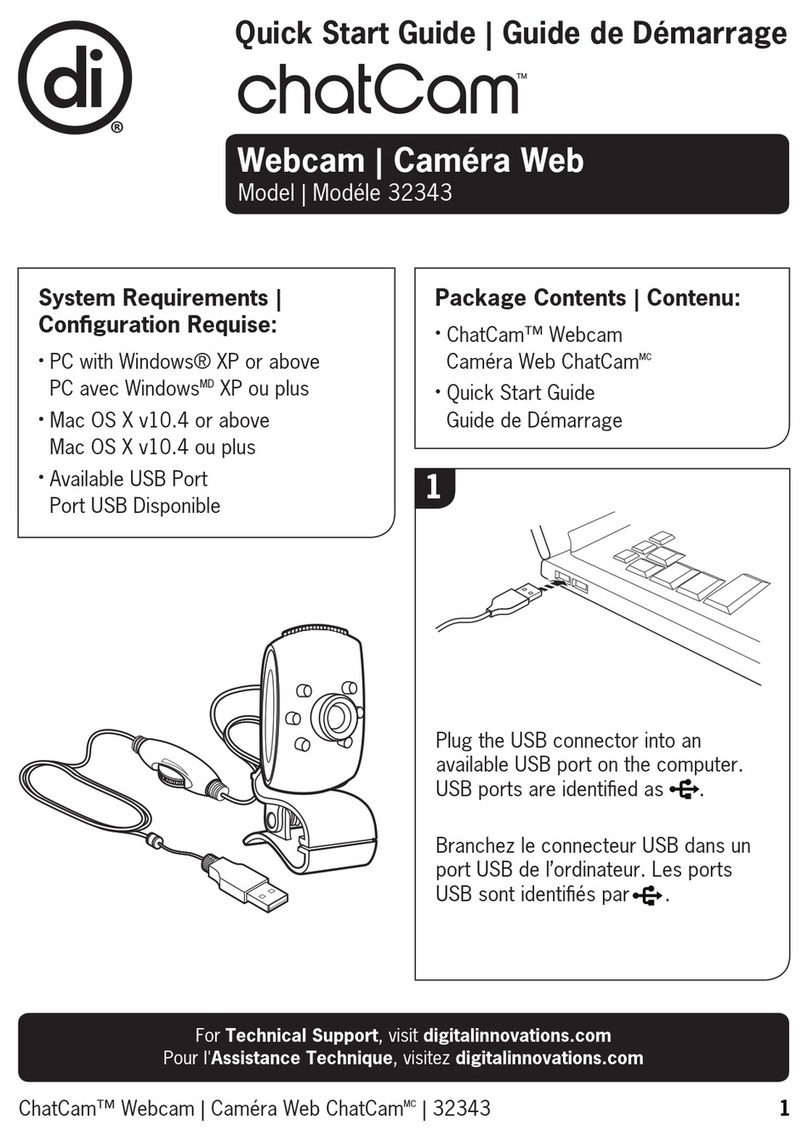
Digital Innovations
Digital Innovations ChatCam 32343 quick start guide

Micro Innovations
Micro Innovations WebCam PLUS user manual

Samsung
Samsung SMARTCAM SNH-V6431BN quick start guide
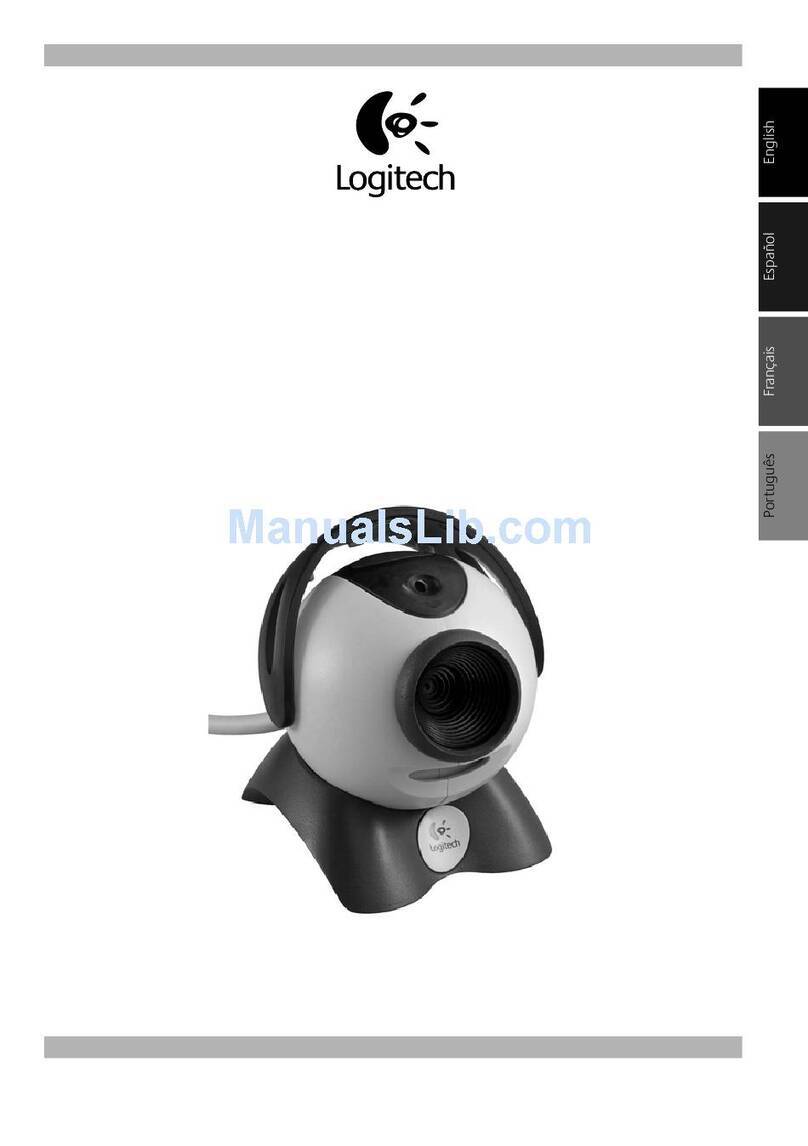
Logitech
Logitech 961119-0403 - Quickcam Web Camera Getting started
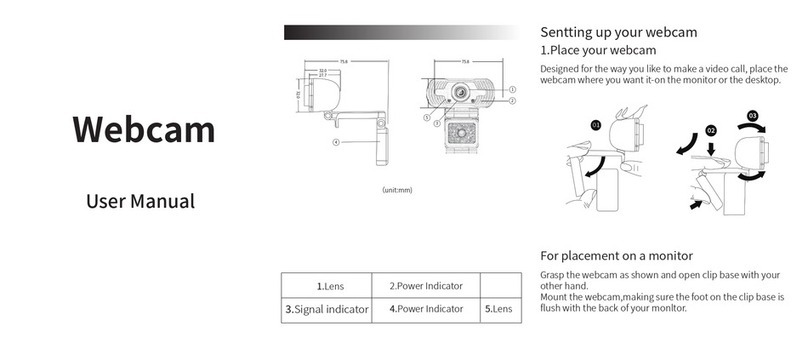
KJB Security
KJB Security W8 user manual
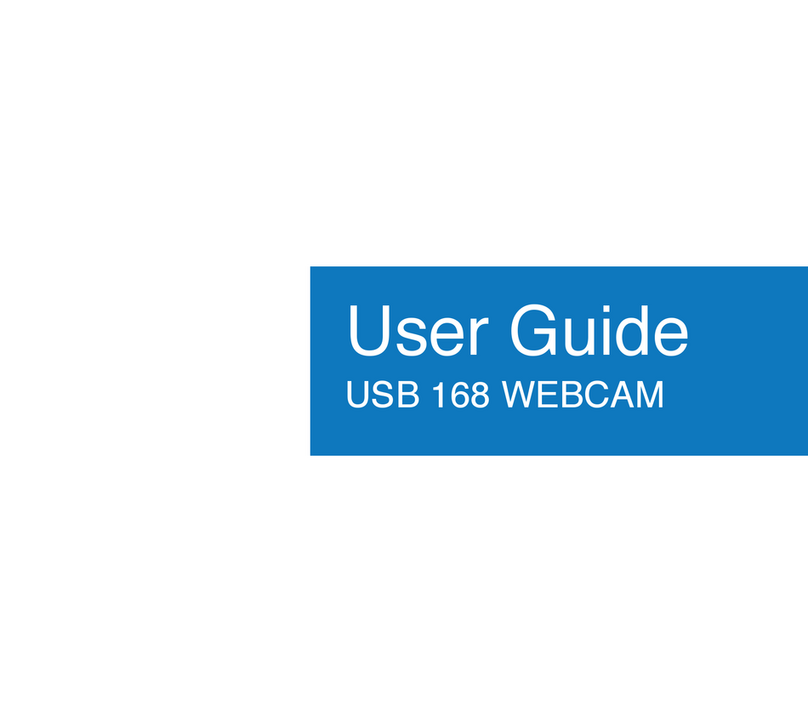
Sogatel
Sogatel USB 168 user guide